
Инсталирао сам АЦДСее програм, током инсталације било је предлога да повежем врсте датотека које су ми потребне са овим програмом, али томе нисам придавао никакву важност, сада чак и отвара видео датотеке, идем у мени Дефине програм маппингс и не могу се у њему ништа променити. Шта да радим Виндовс 7 оперативни систем.
Анатолиј.
Велика већина програма током инсталације мења поставке оперативног система и повезује се са одређеним типовима датотека. А ако већ дуго радимо с тим датотекама у неком другом програму? Многи у овој ситуацији не знају шта да раде, а у будућности ће задрхтати кад назову сина или ћерку речима: - „Тата, могу ли да инсталирам свој програм ...“, а ми одговоримо детету: - „Можда сину то не треба, иначе се сећате последњи пут и документи моје мајке су се престали отварати. " Наше дете нећемо одбити, у таквим случајевима је потребно само да повежете врсте датотека са апликацијама које су нам потребне у оперативном систему Виндовс 7 и учините то врло једноставним.
Подразумевани програми у систему Виндовс 7
Највећи сан било којег програма је да вам буде омиљен и наравно да жели да буде у аутоматском учитавању, стално се ажурира, као и да ради са свим врстама датотека за које је намењен и треба их мало да буде. подразумевани програм у оперативном систему Виндовс 7 за одређене врсте датотека. Када инсталирате програм на рачунар, он мења подешавања оперативног система тако да се уз њега отварају датотеке које су му потребне. Наравно, велики број програма пре ове акције пита нас да ли то желимо, али или прескочимо овај тренутак, или можда уопште не знамо о томе.
На пример, програм АЦДСее Про 3.0 током инсталације тражи да одаберемо врсте датотека које би требале бити повезане са њим. У овом прозору морамо одабрати ставку Остало,
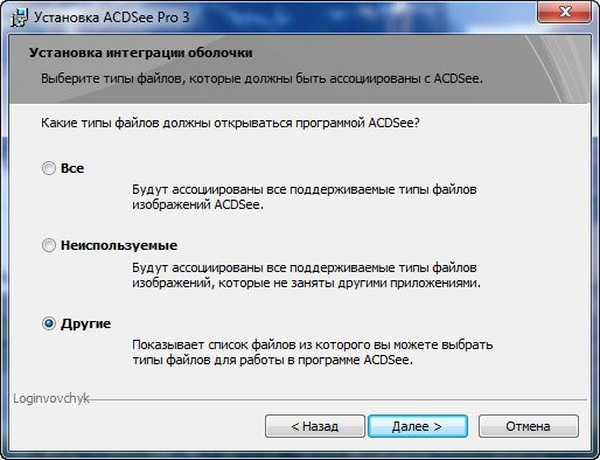
тада ће нам програм понудити да сами изаберемо које ћемо датотеке подразумевано отворити. А ево вас, током инсталационог поступка, програм нуди да потврдите поља супротна типовима датотека у којима ће се налазити подразумевани програм на виндовс 7, на пример, ставите квачицу испред врста датотека са наставком јпг.
 То значи да ће наш програм подразумевано отворити датотеке са овим наставком и ако двоструко кликнемо на било коју датотеку са јпг екстензијом, одмах ће се отворити у нашем новоинсталираном АЦДСее програму.
То значи да ће наш програм подразумевано отворити датотеке са овим наставком и ако двоструко кликнемо на било коју датотеку са јпг екстензијом, одмах ће се отворити у нашем новоинсталираном АЦДСее програму. И шта да радимо са вама ако током инсталације програма није предложено повезивање врста датотека са овом апликацијом или ако је пустимо унутра, а сада су нам потребне датотеке отворили погрешан програм. Затим ћемо датотеке ручно повезати с одређеном апликацијом. Идемо:
- Старт-> Програми према заданим поставкама-> Одаберите програме које Виндовс 7 подразумевано користи и овде одаберемо Постави задате програме,
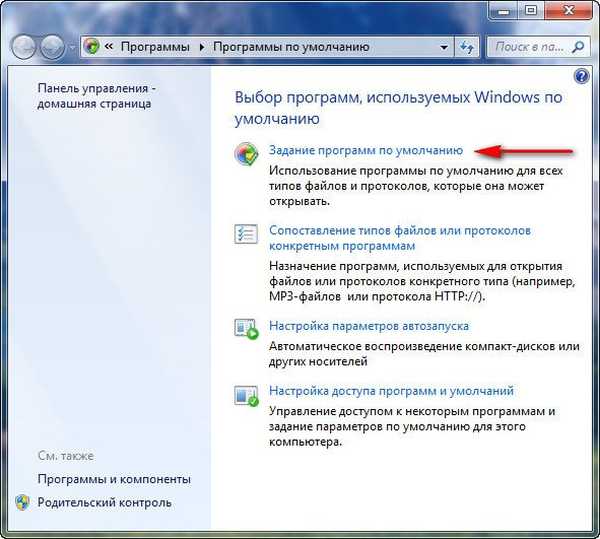
тада можемо: у десном делу дијалошког оквира изабрати програм који нам треба и кликнути на прво дугме "Овај програм користите подразумевано за све врсте датотека., са којим ће подразумевано радити „.
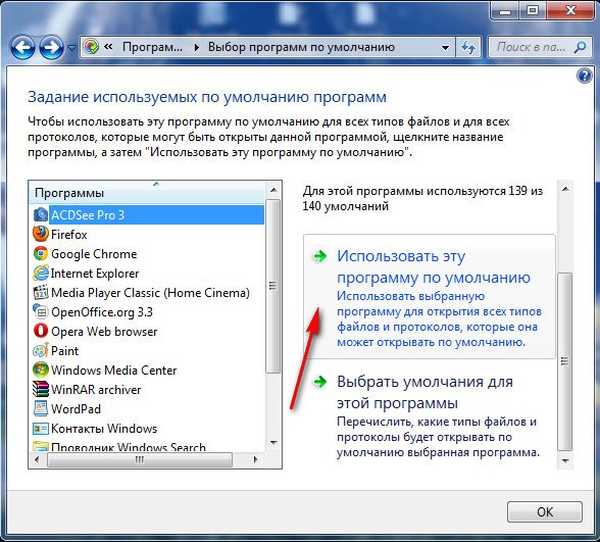 Али немојте журити са тим, АЦДСее ће отворити све заредом, чак и оно што уопште није потребно, чини ми се да је ручна конфигурација погоднија. Можемо одабрати програм који нам је потребан и кликнути на дугме "Одабери подразумеване вредности за овај програм",
Али немојте журити са тим, АЦДСее ће отворити све заредом, чак и оно што уопште није потребно, чини ми се да је ручна конфигурација погоднија. Можемо одабрати програм који нам је потребан и кликнути на дугме "Одабери подразумеване вредности за овај програм", 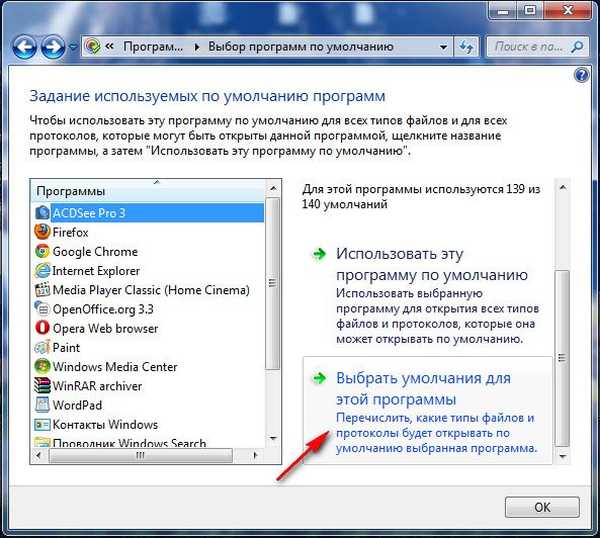
у менију „Дефинирање мапирања програма“ који се отвара, можемо доделити типове датотека које су нам потребне да се програм ручно отвара, биће много боље. Ставимо квачицу испред жељеног наставка и „Сачувај“. И све.

Али то нису тако једноставни пријатељи, често ме питају да поправим ситуацију када је корисник пристао да додели АЦДСее програм за све врсте датотека које су јој познате током инсталације, нећу улазити у детаље, али има одређених тешкоћа, па ће овај прозор изгледати овако.
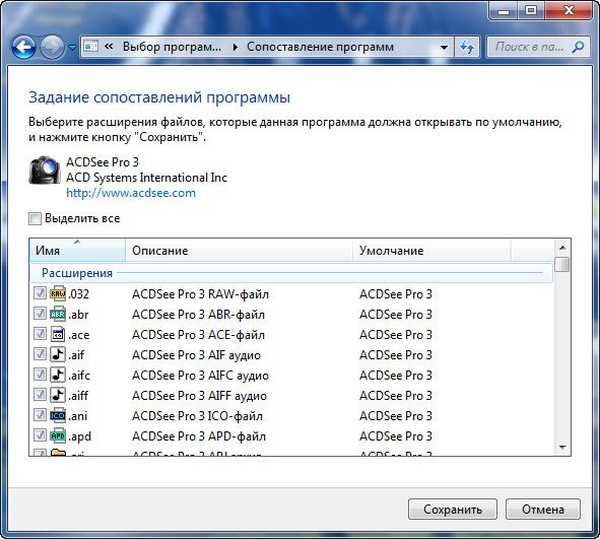
Шта ћемо учинити? Немогуће је уклонити један крпељ. Вратите се на први прозор "Избор програма који користи Виндовс 7, даље Компајлирање врста датотека и протокола за одређене програме ".
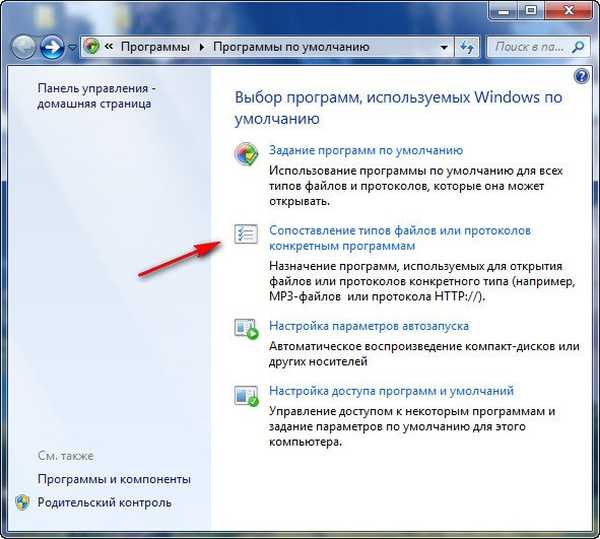
Изаберите екстензије датотеке и ако желимо да је отвори неки други програм, кликните на „Промени програм "
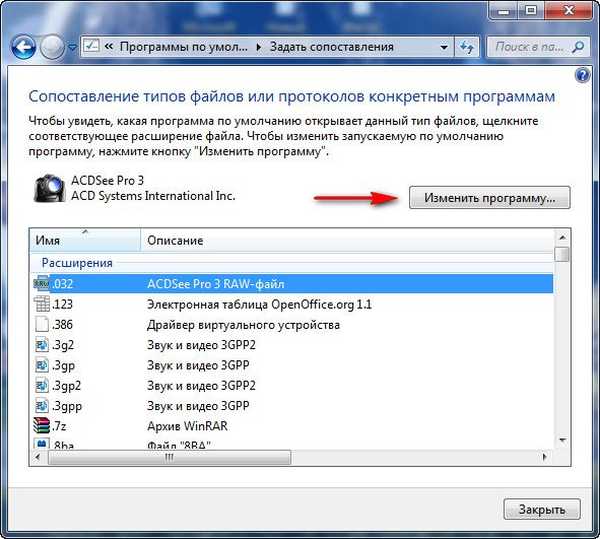
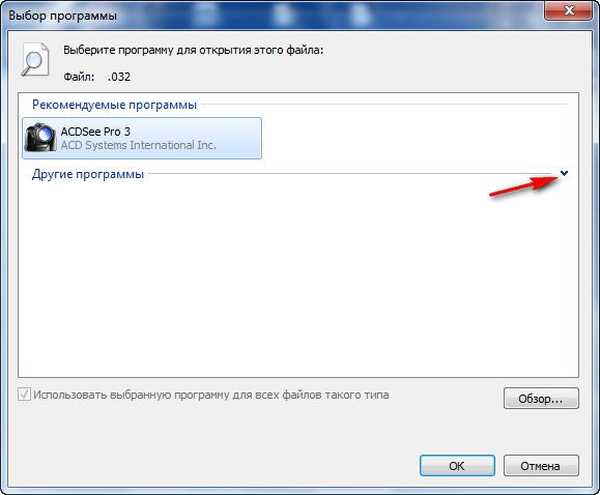 онда у прозору препоручених програма изаберемо онај који нам је потребан и у реду,
онда у прозору препоручених програма изаберемо онај који нам је потребан и у реду, 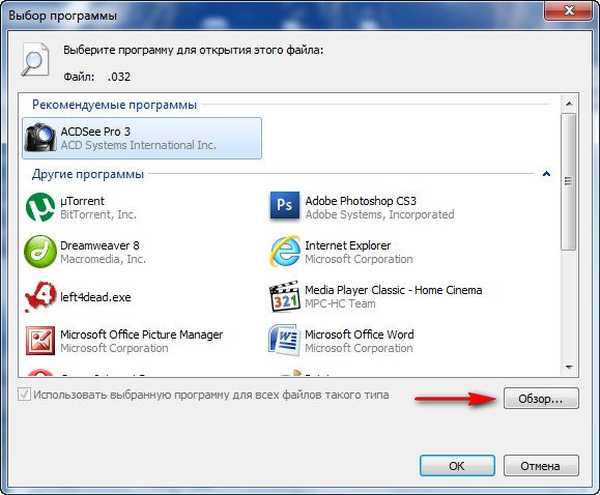 сав програм који подразумевано отвара датотеке са овим наставком је додељен. Ако програм који нам је потребан није у овом менију, кликните на дугме Прегледај и ручно пронађите фасциклу потребног програма, потражите .еке датотеку и кликните отвори, то је то.
сав програм који подразумевано отвара датотеке са овим наставком је додељен. Ако програм који нам је потребан није у овом менију, кликните на дугме Прегледај и ручно пронађите фасциклу потребног програма, потражите .еке датотеку и кликните отвори, то је то. Везани чланак: Како уклонити асоцијације датотека у оперативном систему Виндовс 10
Ознаке за чланак: Виндовс 7











